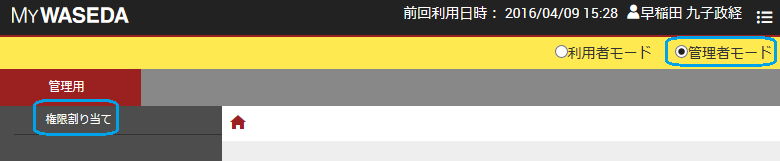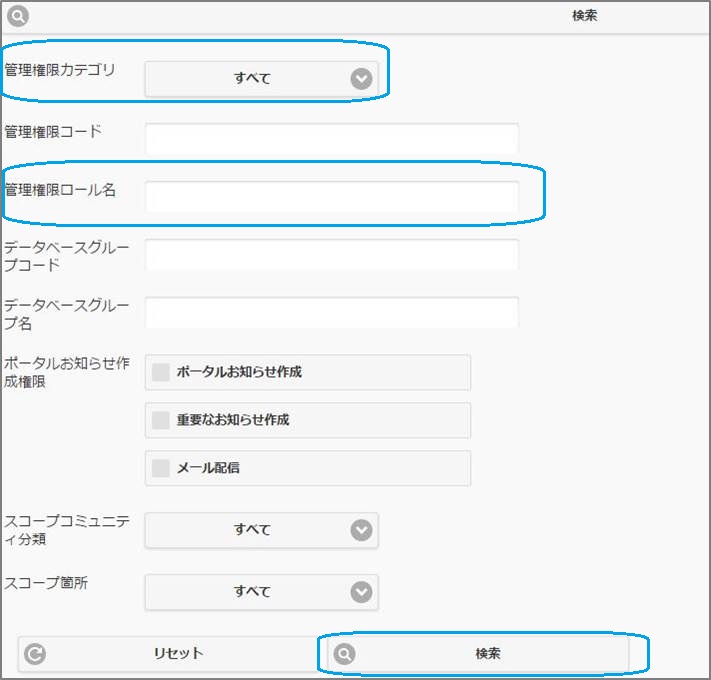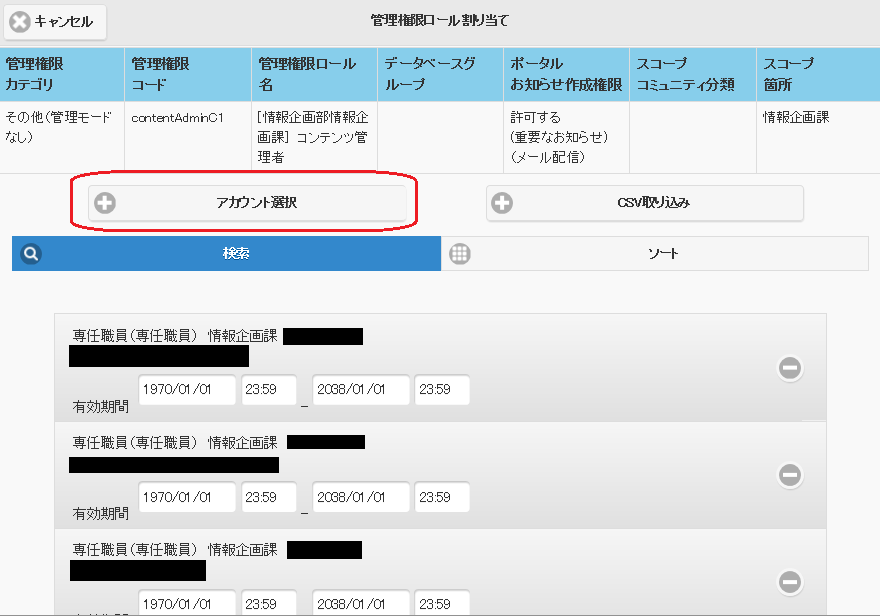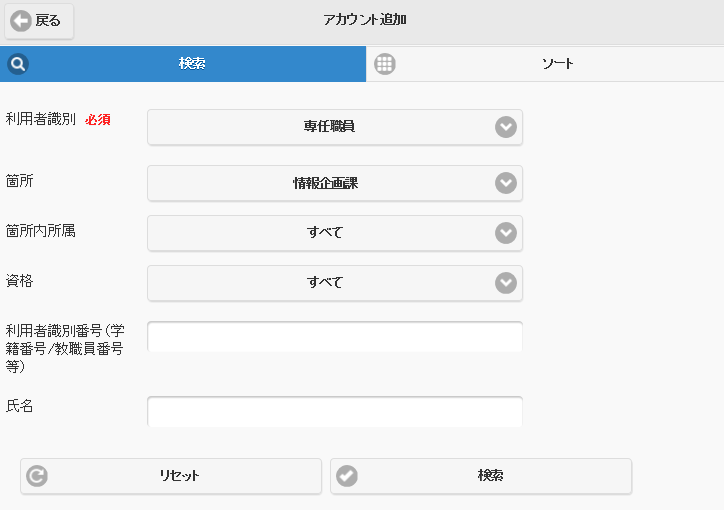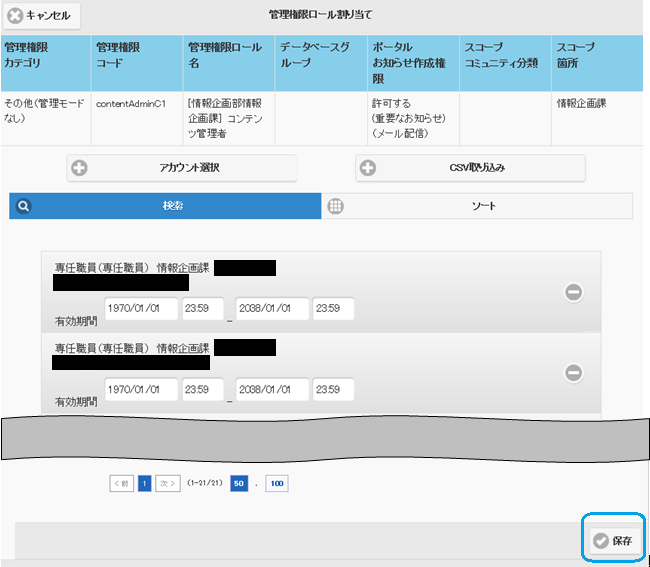権限割り当てはセキュリティ担当者が実行可能です。お知らせや申請フォームが作成可能になる「コンテンツ管理者」の権限や、「学籍担当」などの各種業務担当者の権限を付与することができます。
権限割り当て
1.MyWasedaを管理者モードに切り替え、権限割り当てメニューを起動する。
メモ
「セキュリティ担当者」権限の保持者はMyWasedaの右上に管理者モードへの切り替えボタンが表示されています。
「セキュリティ担当者」権限の保持者はMyWasedaの右上に管理者モードへの切り替えボタンが表示されています。
2.割り当てをしたい権限を検索して選択します。
メモ
「管理権限カテゴリ」で権限の種類を絞って検索したり、「管理権限ロール名」で権限の名称で検索できます。何も指定しなければ、割り当てることが可能なすべての権限が検索結果に表示されます。
「管理権限カテゴリ」で権限の種類を絞って検索したり、「管理権限ロール名」で権限の名称で検索できます。何も指定しなければ、割り当てることが可能なすべての権限が検索結果に表示されます。
3.アカウント選択を押します。
メモ
この画面では選択された権限を現在付与されているユーザーの一覧が表示されています。右端に表示されるマイナスアイコンを選択しユーザーを一覧から削除して保存を押すと、権限を剥奪することができます。
この画面では選択された権限を現在付与されているユーザーの一覧が表示されています。右端に表示されるマイナスアイコンを選択しユーザーを一覧から削除して保存を押すと、権限を剥奪することができます。
4.権限を割り当てたいユーザーを検索します。
メモ
利用者識別と箇所のみ等ゆるい条件で検索すれば、複数の対象者に一括で権限付与することができます。
利用者識別と箇所のみ等ゆるい条件で検索すれば、複数の対象者に一括で権限付与することができます。
5.権限を割り当てるユーザーすべてにチェックを入れて、追加を押します。
6.一覧にユーザーが追加されたことを確認して保存を押し、割り当てを完了します。